O Blogger oferece suporte a todos os tipos de widgets e gadgets para o seu blog, e você não precisa ser um guru da programação para adicioná-los.
Para saber mais sobre como adicionar widgets a um Blog do blogger, veremos como usar o widget Lista de blogs (blogroll) para mostrar aos visitantes uma lista de sites que você recomenda ou gosta de ler.
02
de 05
Decida onde colocar o gadget
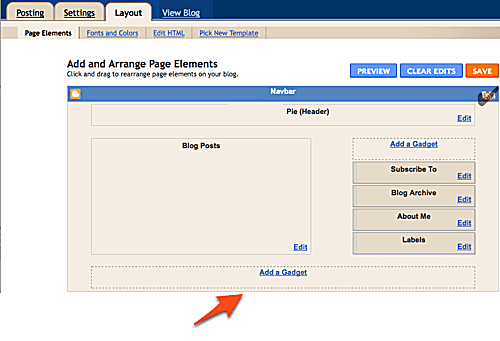
A guia Layout mostra todos os elementos que compõem o seu blog, incluindo a área principal de "Postagens do blog" e a seção de cabeçalho e menus, barras laterais, etc.
Decida onde deseja que o gadget esteja (você sempre pode movê-lo mais tarde) e clique no botão Adicionar um gadget link nessa área.
Uma nova janela será aberta, listando todos os gadgets que você pode adicionar ao Blogger.
03
de 05
Selecione seu gadget
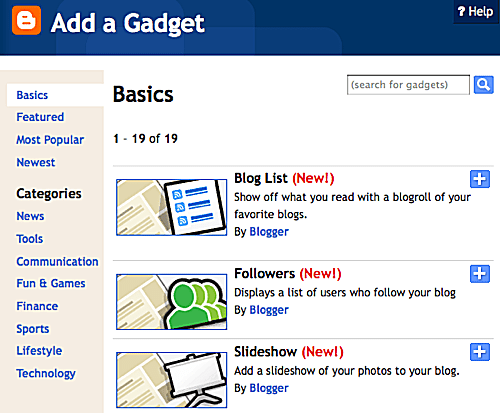
Use esta janela pop-up para escolher um gadget para usar com o Blogger.
O Google oferece uma grande seleção de gadgets escritos pelo Google e por outros desenvolvedores. Use os menus à esquerda para localizar todos os gadgets que o Blogger possui.
Alguns dos gadgets incluem Postagens populares, estatísticas do blog, AdSense, Cabeçalho da página, Seguidores, Pesquisa de blog, imagem, votação e gadget de tradução.
Se você não encontrar o que precisa, selecione HTML / JavaScript e cole seu código. Essa abordagem é uma ótima maneira de adicionar widgets criados por outras pessoas ou personalizar coisas como um menu.
05
de 05
Visualize e salve
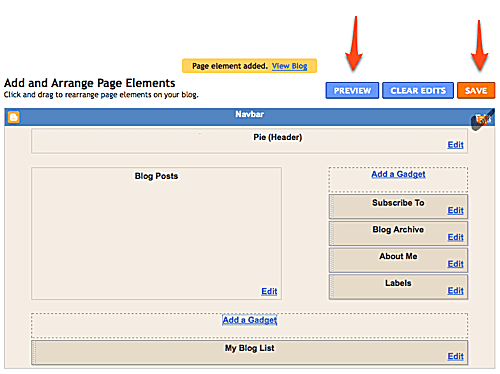
Agora você verá a página Layout novamente, mas desta vez com o novo gadget posicionado onde você escolheu inicialmente na Etapa 2.
Se desejar, use o lado cinza pontilhado do gadget para reposicioná-lo em qualquer lugar que desejar, arrastando e soltando onde o Blogger permitir que você coloque gadgets.
O mesmo se aplica a qualquer outro elemento da sua página; arraste-os para onde quiser.
Para ver a aparência do seu blog com qualquer configuração que você escolher, use oAntevisão na parte superior da página Layout para abrir seu blog em uma nova guia e ver como ficaria com esse layout específico.
Se você não gostar de nada, pode fazer mais alterações na guia Layout antes de salvá-lo. Se houver um gadget que você não deseja mais, use o Editar botão próximo a ele para abrir suas configurações e, em seguida, pressione Remover.
Quando estiver pronto, use o Salvar arranjo botão para enviar as alterações para que essas configurações de layout e novos widgets sejam ativados.